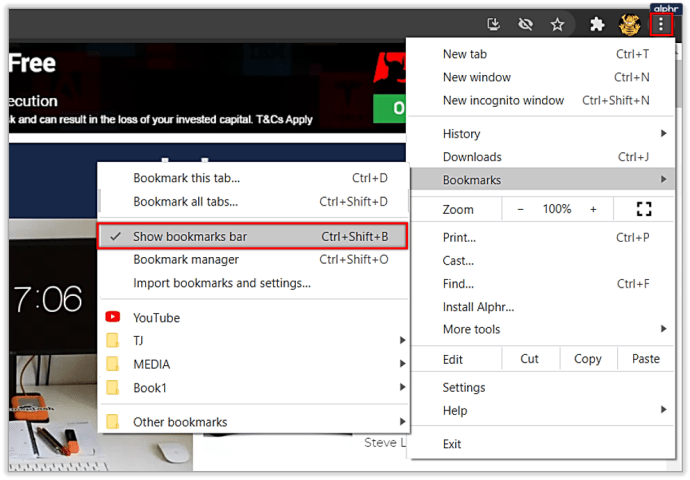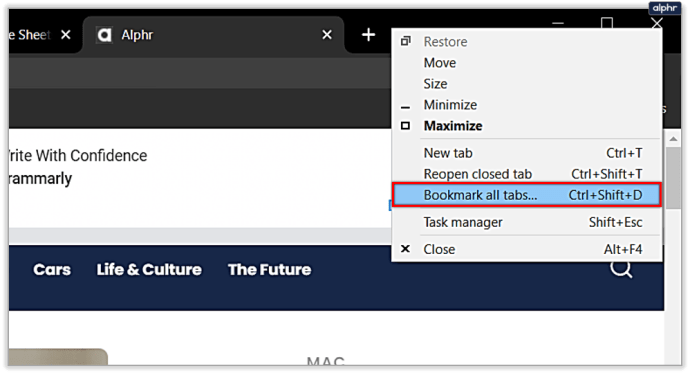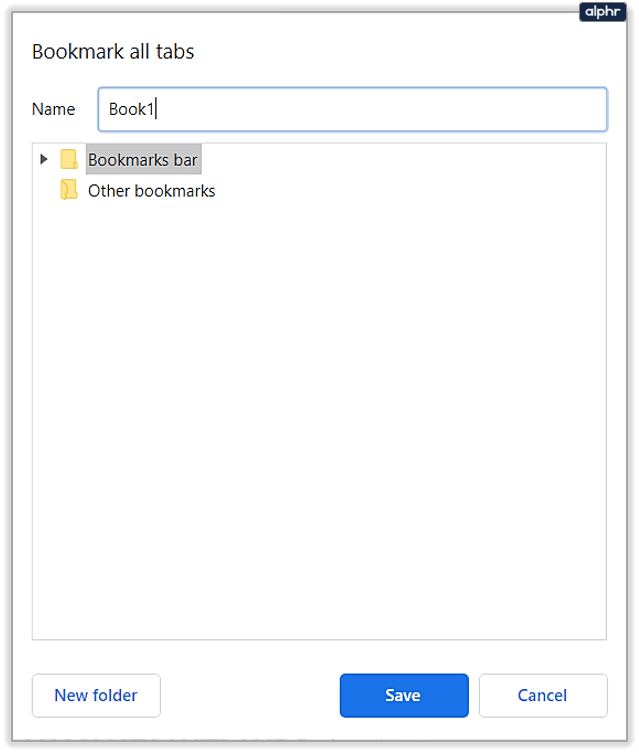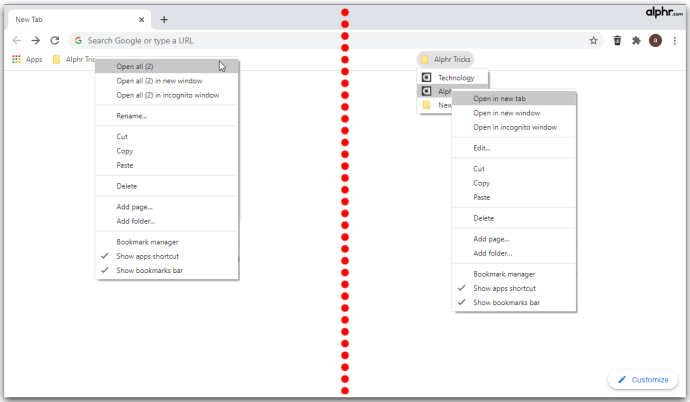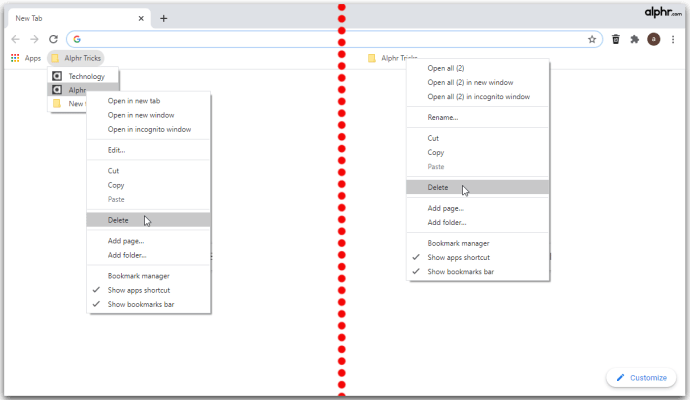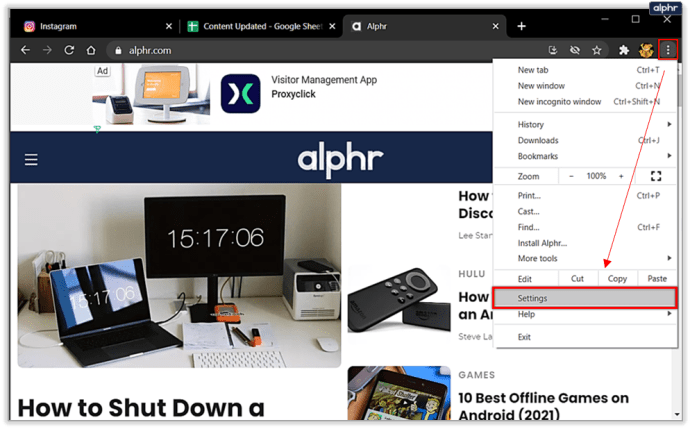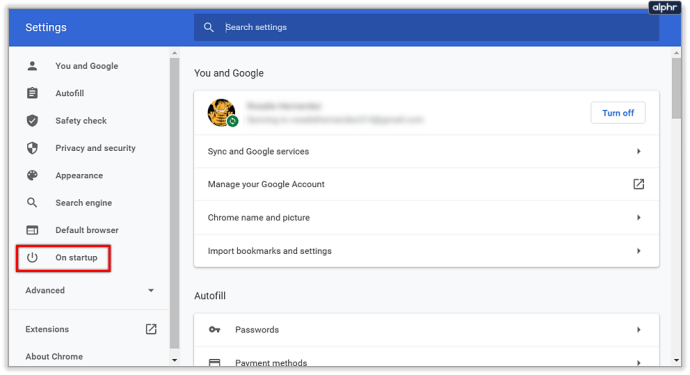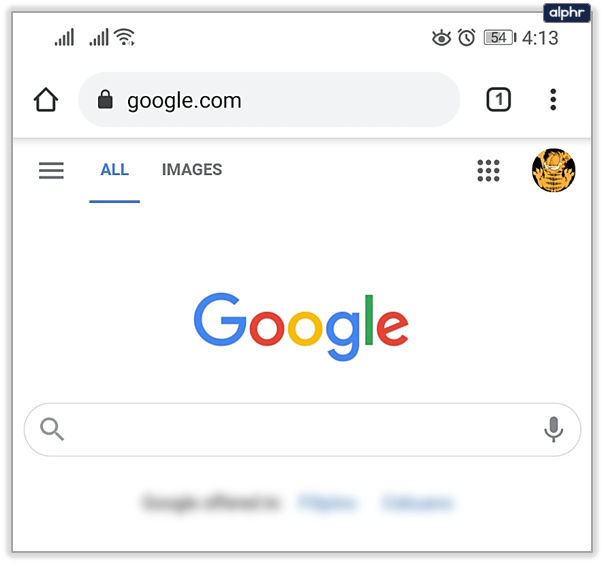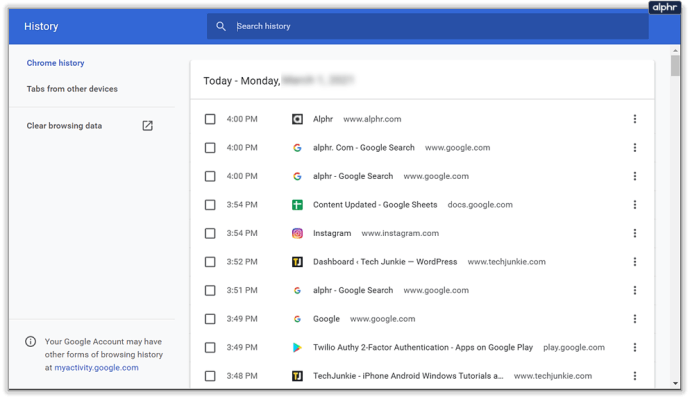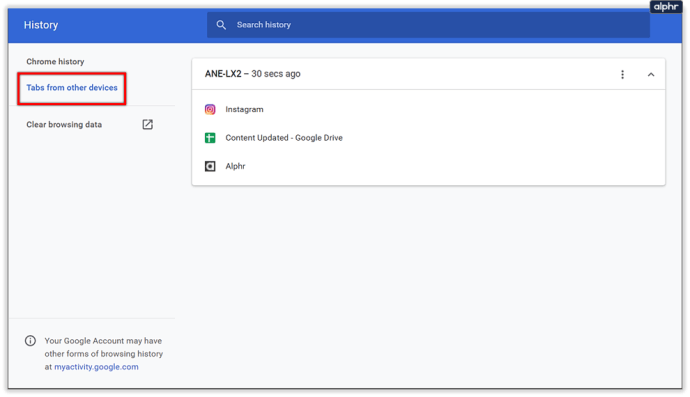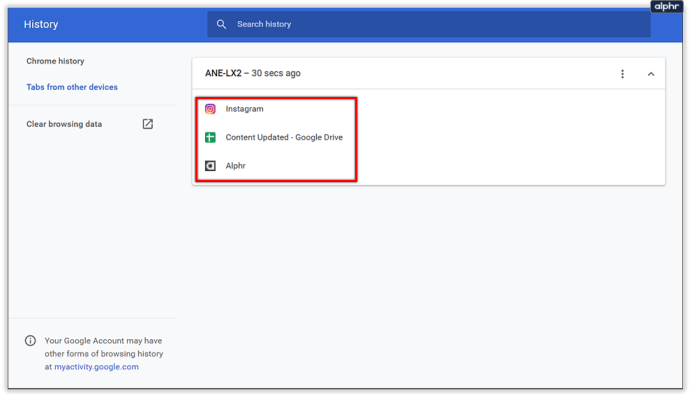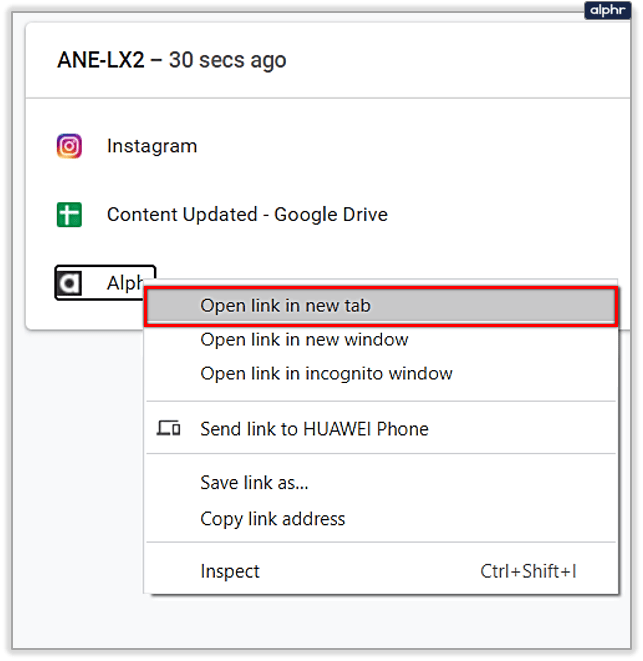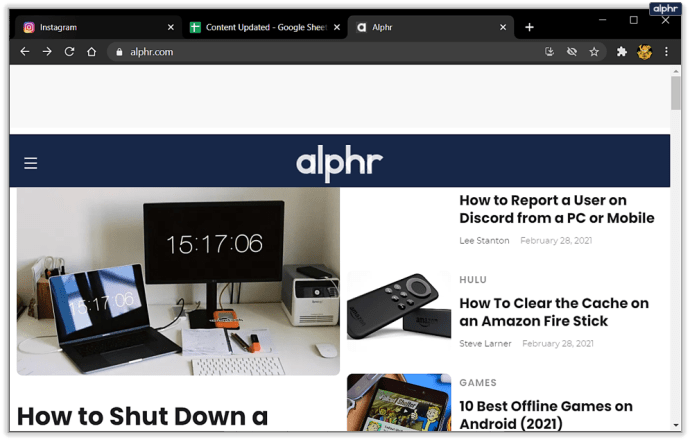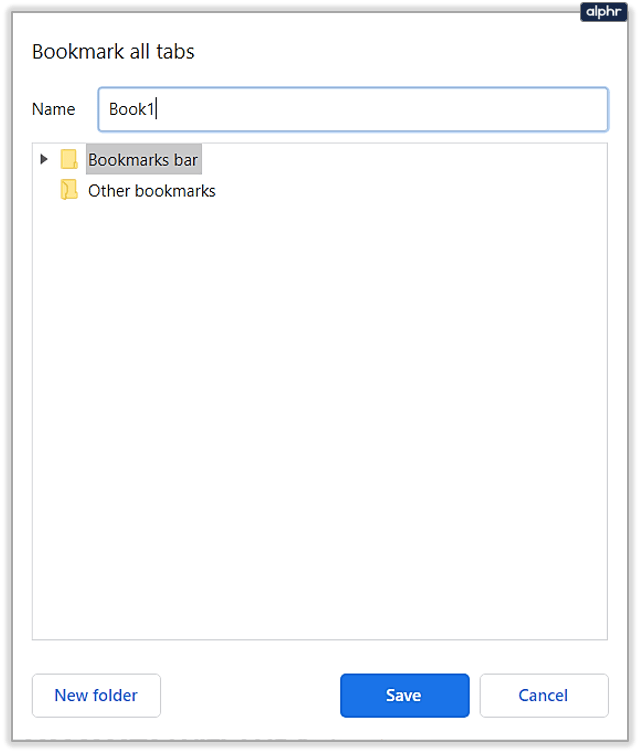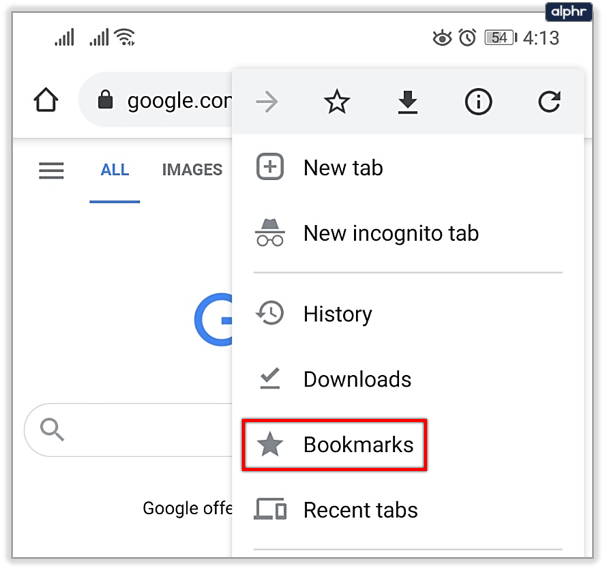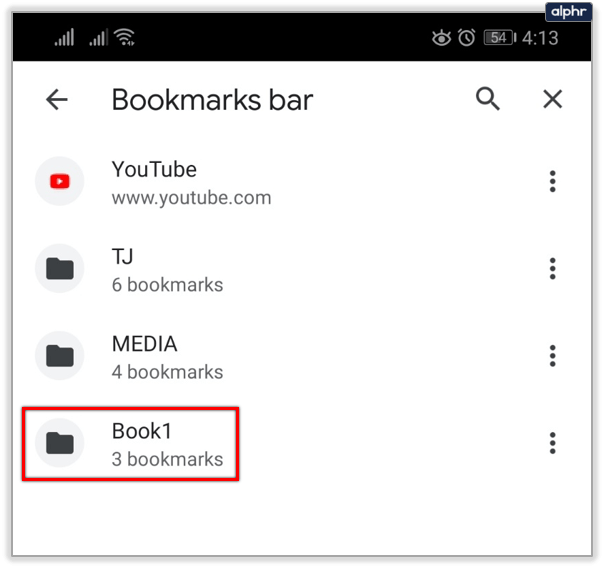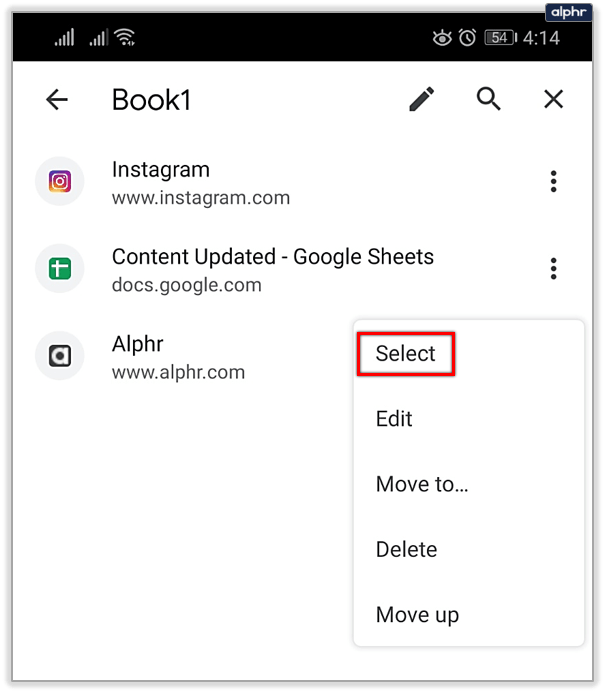Google Chrome je neprecenljiv brskalnik, ko gre za raziskovanje in brskanje po internetu za informacije. Ima vrsto funkcij, ki olajšajo uporabo in shranjevanje vaših dragocenih podatkov. Ima tudi odlične funkcije, ki vam omogočajo, da vsebino shranite za pozneje, kot so zaznamke spletnih mest, do katerih želite imeti enostaven dostop, ali obsežna zgodovina, ki olajša življenje pri iskanju preteklih rezultatov iskanja.
Vendar pa nima vgrajene funkcije, ki bi omogočala shranjevanje vseh trenutnih zavihkov za poznejši ogled. Čeprav ni veliko primerov, ko bi to koristilo, nekateri ljudje to funkcijo potrebujejo za svoje življenje ali delo. Čeprav ni hitrega načina za dosego te možnosti, obstaja rešitev, da dosežete enak učinek z uporabo Googlovih zaznamkov ali nekaterih razširitev.
Preberite, če želite izvedeti, kako shranite vse odprte zavihke za poznejši ogled.
Kako shraniti vse zavihke v Chromu kot zaznamke
Najlažji način za shranjevanje trenutne seje Chroma je uporaba integriranih možnosti zaznamkov. Z zaznamki lahko neposredno obiščete pogosto uporabljena spletna mesta in strani, vendar imajo več možnosti, kot se zdi na prvi pogled. Čeprav lahko označujete zavihek za zavihkom, lahko to postane dolgočasno, če ste odprli na desetine zavihkov in jih morate v naglici znova zapreti. Brez skrbi, saj je na voljo možnost množičnega zaznamovanja brez potrebe po razširitvah ali drugi programski opremi. Tukaj je tisto, kar morate storiti:
- (Izbirno) Kliknite ikono treh pik v zgornjem kotu in nato poiščite »Pokaži vrstico z zaznamki«. Če je ta možnost potrjena, se pod navigacijsko vrstico prikaže zavihek z zaznamki.
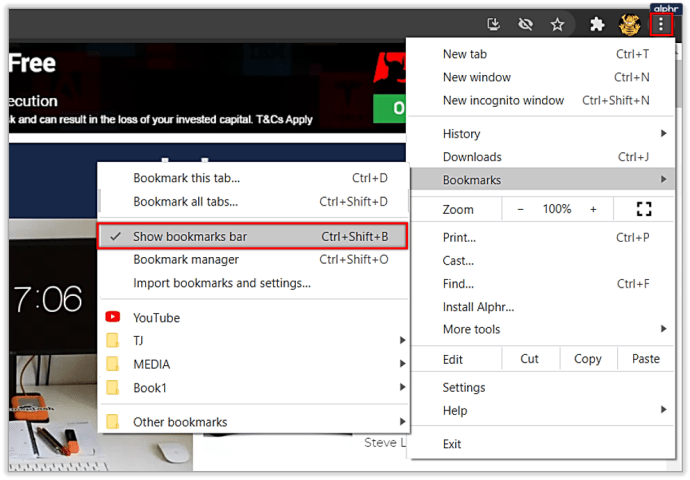
- Z desno tipko miške kliknite vrstico z zavihki (nad navigacijsko vrstico), nato izberite »Zaznamki vse zavihke«.
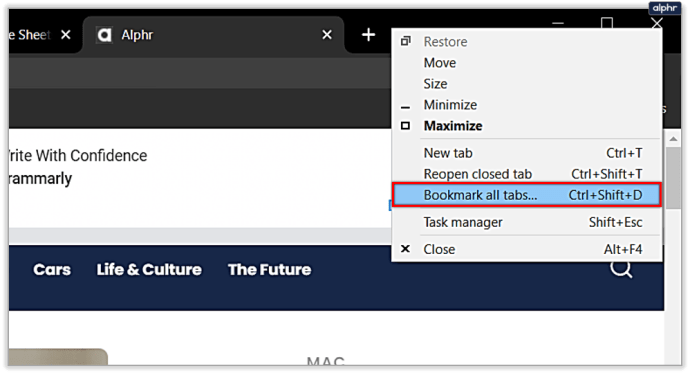
- Odpre se pogovorno okno z besedilnim poljem in zemljevidom map z vašimi zaznamki. Vaši zavihki bodo shranjeni kot seznam zaznamkov v mapi po vaši izbiri.
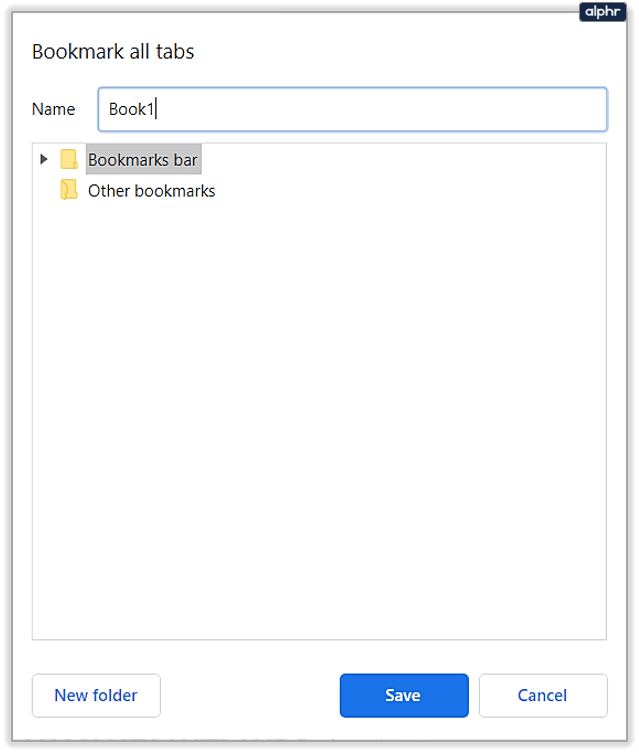
Ta način shranjevanja zavihkov bo deloval brez težav na katerem koli računalniku z operacijskim sistemom Windows, Macu ali Chromebooku. Vendar je precej rudimentaren in ne omogoča veliko upravljanja.
Kako obnovite vse zavihke v Chromu naenkrat?
Na srečo je obnovitev vseh shranjenih zavihkov v Chromu enostavna, če ste jih shranili kot zaznamke. Podali bomo podrobnosti o tem, kako to storiti v različici za osebni računalnik, saj je mobilna različica manj prijazna do uporabnika:
- Ko želite odpreti shranjene zavihke, se pomaknite do mape s shranjenimi zaznamki, jo kliknite z desno tipko miške, nato izberite »Odpri vse« ali »Odpri vse v novem oknu«, da ustvarite novo različico brskalnika Chrome, da odprete shranjene zavihke. in. Če želite odpreti en zaznamek, ga lahko izberete s seznama zaznamkov pod to mapo.
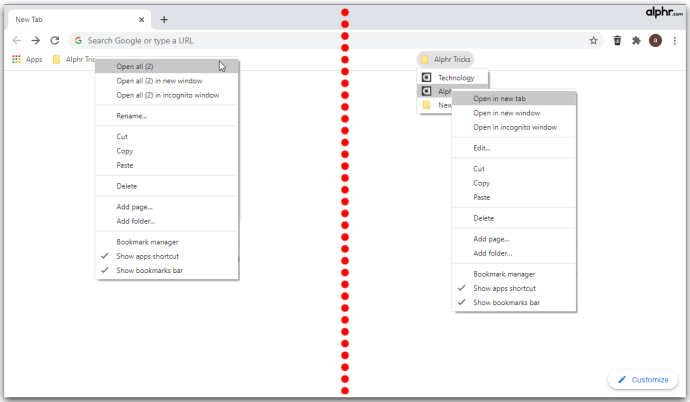
- Ko končate z uporabo zavihka z zaznamki, ga lahko kliknete z desno tipko miške in izberete Izbriši, da ga odstranite iz mape. Prav tako lahko izbrišete celotno mapo s seznama zaznamkov in naredite prostor za nove zaznamke, ko izčrpate seznam zavihkov.
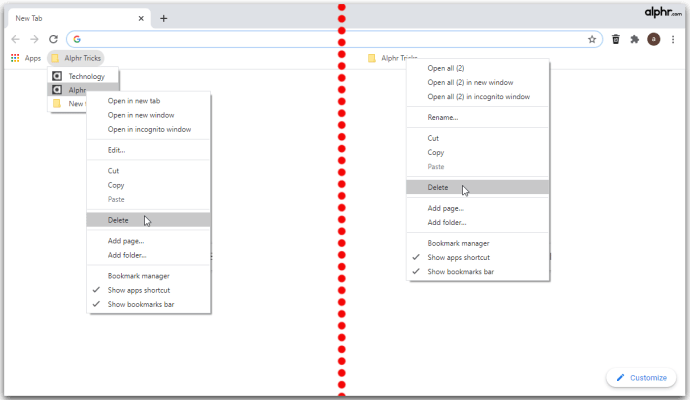
Uporabite spodnji razdelek za namenske mobilne naprave za navodila, kako odpreti zaznamke v določenem mobilnem brskalniku.
Kako zaprem Chrome in shranim vse svoje zavihke?
Če ste Chrome pomotoma zaprli, ne da bi shranili prejšnje zavihke, jih lahko najdete v razdelku Zgodovina (Ctrl + H). Če želite znova odpreti zadnji uporabljeni zavihek, uporabite bližnjico na tipkovnici Ctrl + Shift + T (Command + Shift + T za Mac).

Da preprečite prihodnje nesreče, priporočamo, da spremenite način, kako Chrome shranjuje vaše seje:
- Kliknite na Možnosti (ikona s tremi pikami), nato izberite Nastavitve.
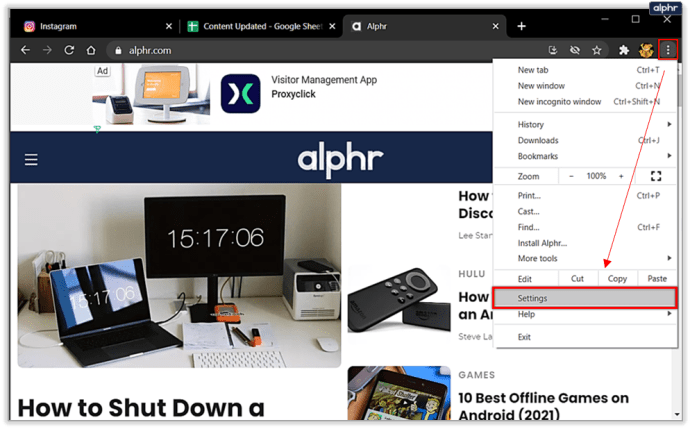
- V levem meniju izberite »Ob zagonu«.
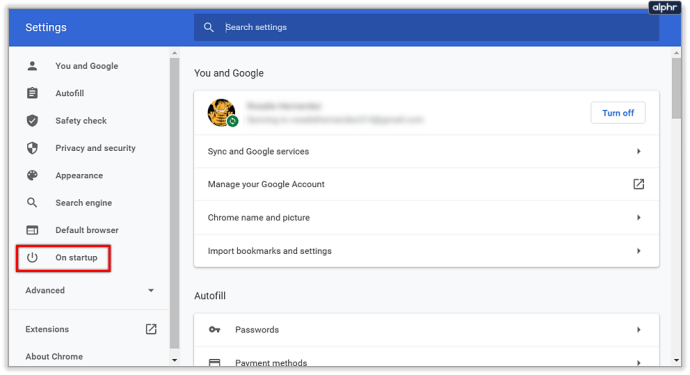
- Izberite možnost »Nadaljujte, kjer ste končali«.

Če je ta možnost omogočena, bo Chrome znova odprl že uporabljene zavihke, ko jih zaprete. Vendar to ne preprečuje, da bi zrušitev posegala v vaše zavihke in lahko bo trajalo dolgo, da se naložite, če ste zbrali precejšnjo zbirko.
Kako shraniti vse zavihke v Chromu v mobilnih napravah
Če uporabljate mobilno napravo, se morda sprašujete, kako shraniti vse zavihke v Chromu v telefonu Android ali iPhone. Na žalost je Chrome nekoliko omejen v svojih mobilnih različicah in ne podpira niti razširitev, ki bi olajšale življenje. Vendar pa obstaja rešitev, ki dobi enak rezultat, čeprav ni tako enostavna kot možnosti za osebni računalnik.
Pri tej metodi bomo za varnostno kopiranje zavihkov uporabili Chromov profil in funkcije zgodovine:
- Če želite to delovati, se morate prijaviti v Chrome v mobilni napravi in računalniku. Uporabite isti račun za obe napravi. Obe napravi lahko vzdržujete hkrati.
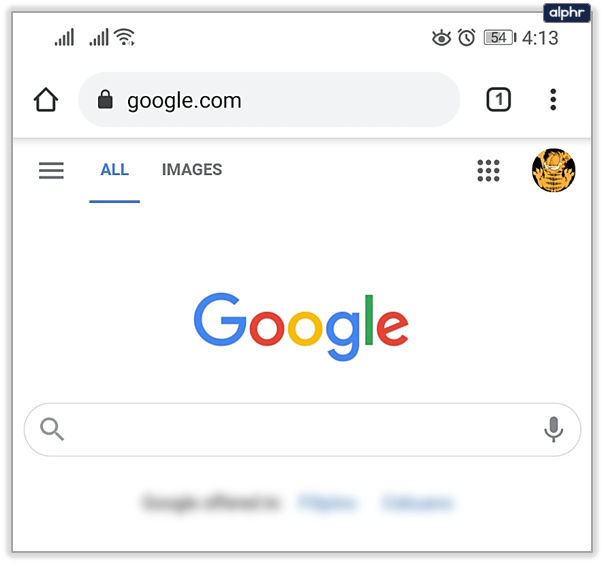
- Zaprite Chrome v mobilni napravi, ne da bi zaprli zavihke.

- Odprite Chrome v računalniku in nato odprite zavihek Zgodovina. Za dostop do nje uporabite bližnjico Ctrl + H (ali Command + H v Macu) ali pojdite skozi meni Možnosti (tri pike).
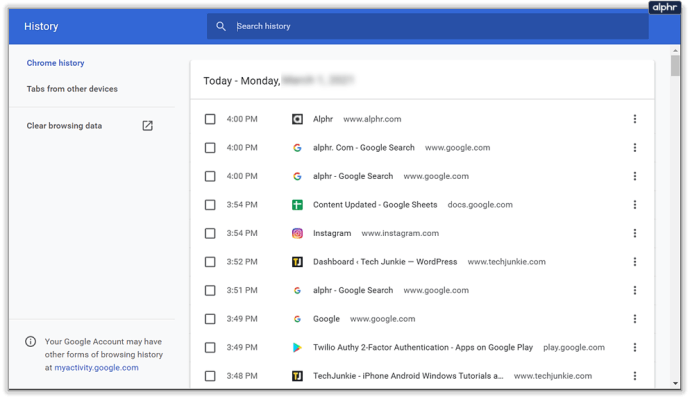
- Na zavihku Zgodovina v levem meniju izberite »Zavihki iz drugih naprav«.
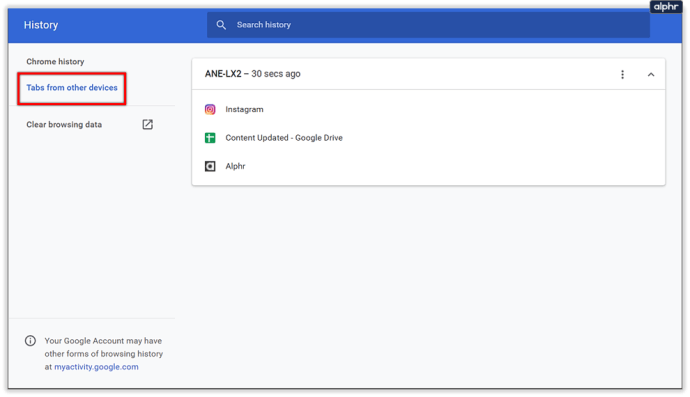
- Najnovejši zavihki iz vaše mobilne naprave bi se morali prikazati na seznamu zgodovine. Seznam lahko vsebuje tudi zavihke, ki ste jih predhodno zaprli.
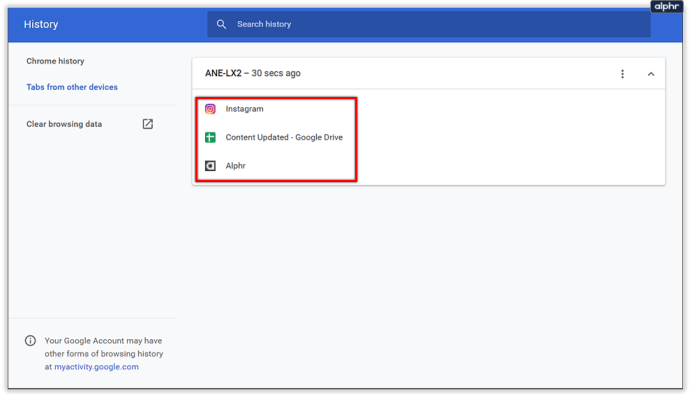
- Odprite želene strani v Chromu v računalniku. Uporabite desni klik > »Odpri povezavo v novem zavihku« ali kliknite srednji gumb miške, da nekoliko pospešite postopek.
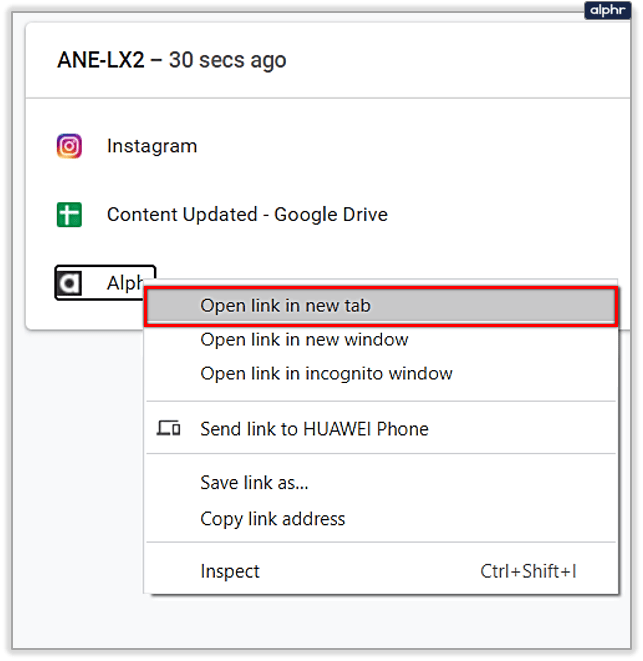
- Ko so zavihki naloženi v Chrome, zaprite vse nepotrebne zavihke (kot je sam zavihek Zgodovina).
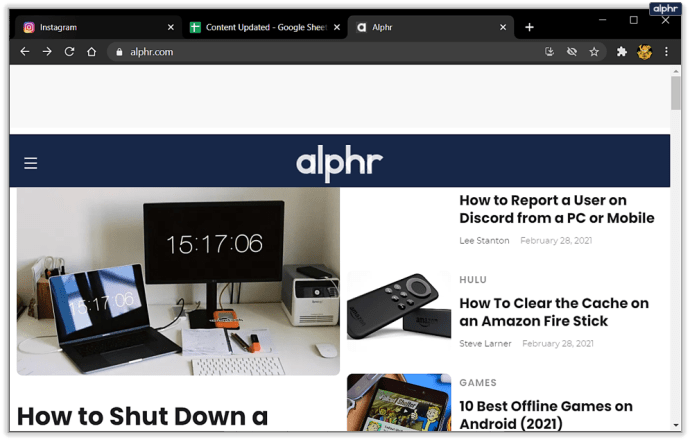
- Z zgoraj opisano metodo shranite vse trenutne zavihke v Chromu kot zaznamke. Shranite mapo z zaznamki na glavnem zavihku Zaznamki za lažji dostop in jo po potrebi prerazporedite z drugimi elementi.
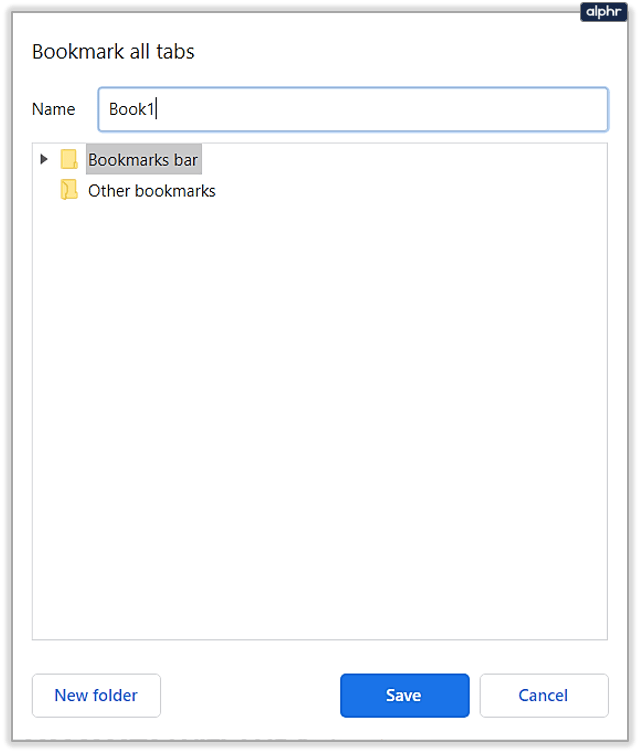
- Zdaj lahko odprete shranjene zaznamke iz svoje mobilne naprave.
- Tapnite ikono s tremi pikami v vogalu, nato tapnite Zaznamki, da odprete meni Zaznamki na vašem Android/iPhoneu.
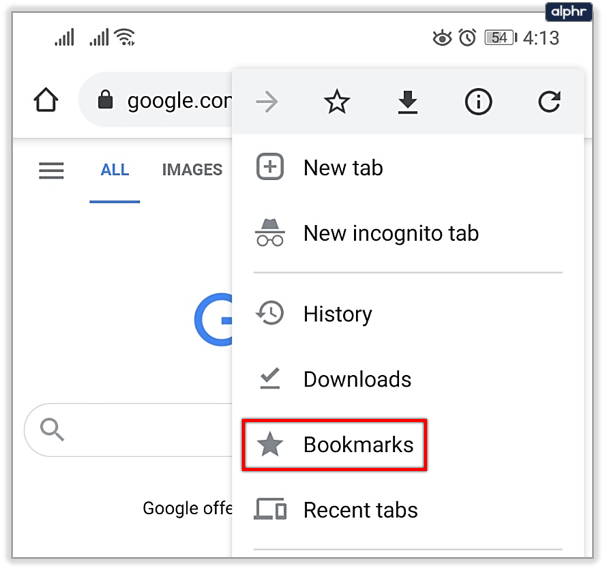
- Odprite mapo s shranjenimi zaznamki, nato izberite stran, ki jo želite odpreti.
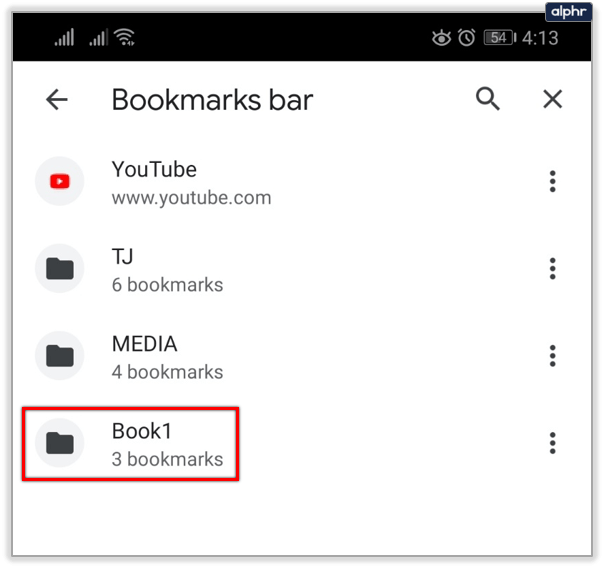
- Če želite odpreti več zavihkov hkrati, tapnite tri pike poleg enega od vnosov na seznamu, nato tapnite Izberi.
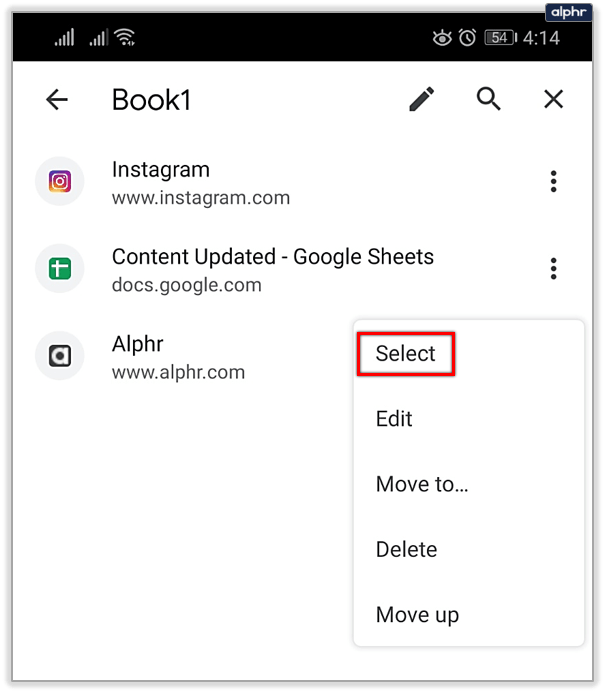
V izbirnem meniju tapnite elemente, ki jih želite vključiti, nato tapnite tri pike v zgornjem kotu in izberite »Odpri v novem zavihku«.

Drugi način shranjevanja zavihkov v mobilni napravi vključuje vklop nastavitev razvijalca v telefonu in uporabo JSON za ekstrakcijo neobdelanega besedila vseh URL-jev v trenutnih zavihkih. Te metode ne priporočamo, razen če ste napreden uporabnik, zato postopka tukaj ne bomo podrobno opisovali. Vendar pa si lahko ogledate vključene podrobnosti in se naučite, kako to storiti tukaj. Čeprav ni veliko možnosti, da bi telefon zajebal, je zaradi težkega izvlečka in zahtev ločene programske opreme manj primeren za vsakodnevno uporabo.
Ekstrahiranje zavihkov iz mobilne naprave je bolj okorno kot uporaba računalniške različice Chroma, vendar se zdi, da še ne načrtujejo dodajanja funkcije zaznamkov v mobilne brskalnike. Če Google vključi takšno možnost v kasnejši posodobitvi, bomo članek po potrebi uredili.
Najboljša razširitev za Chrome za shranjevanje zavihkov
Čeprav je uporaba zaznamkov hitra in ne zahteva uporabe programske opreme drugih proizvajalcev, je ena od pomembnih prednosti Chroma trg razširitev, ki mu daje dodatne funkcije in funkcionalnosti. Številne razširitve so bile razvite izključno za pomoč uporabnikom pri upravljanju svojih zavihkov in sej ter jim pomagajo obnoviti prejšnje.
Ena najboljših teh razširitev je Session Buddy. Z več kot 1 milijonom prenosov se je izkazalo za zanesljivo in učinkovito metodo za varčevanje s sejo.
Drugi primeri uporabnih razširitev vključujejo Cluster, OneTab, Tabs Outliner in The Great Suspender, ki delujejo na nekoliko drugačni osi, da prihranijo življenjsko dobo baterije in porabo RAM-a.
Lahko brskate po Googlovi trgovini, da vidite, katere funkcije imate najraje v upravitelju zavihkov, in preizkusite vsako od njih z nekaj zavihki, da dobite občutek, kaj potrebujete.
Shranjeno in pripravljeno
S temi navodili lahko shranite zavihke v Chromu in ne skrbite, da bi izgubili dragocene raziskovalne podatke za velik projekt. Chromova osnovna funkcija zaznamkov bo običajno dobro delovala za večino uporabnikov, vendar bodo uporabniki, ki upravljajo z več zavihki hkrati, morda morali zaprositi za pomoč razširitve, da bi lahko prešli skozi.
Katero metodo shranjevanja zavihkov uporabljate v Chromu? Koliko zavihkov imate shranjenih? Sporočite nam v spodnjem razdelku za komentarje.